Comment puis-je exécuter un programme Python?
Donc je commence un peu comme Python, mais j'ai des problèmes...il s'exécute. Lol
J'utilise IDLE pour l'instant, mais cela ne sert à rien car vous ne pouvez exécuter que quelques lignes à la fois.
J'utilise également Komodo Edit pour créer les fichiers .py réels.
Ma question Est, Comment puis-je exécuter les fichiers .py pour tester le programme réel?
J'utilise Windows 7 et Komodo Edit 5 comme IDE. Appuyer sur F5 dans Komodo ne fait pas anythin du tout.
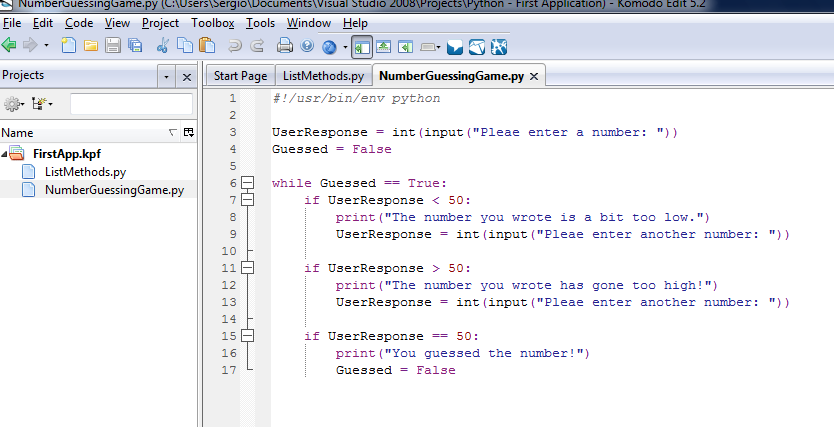
10 réponses
Je suis très heureux que vous avez demandé! Je travaillais juste à expliquer cette chose même dans notre wikibook (qui est évidemment incomplète). Nous travaillons avec des novices Python, et nous avons dû aider quelques-uns à travers exactement ce que vous demandez!
Ligne de commande Python dans Windows:
Enregistrez votre fichier de code python quelque part, en utilisant "enregistrer" ou "Enregistrer sous" dans votre éditeur. Appelons-le 'first.py' dans un dossier, comme "pyscripts" que vous faites sur votre Desktop.
-
Ouvrez une invite (un shell Windows 'cmd' qui est une interface de texte dans l'ordinateur):
Démarrer > exécuter > "cmd" (dans la petite boîte). OK.
-
Accédez à l'emplacement de votre fichier python en utilisant les commandes 'cd '(changer de répertoire) et ' dir '(pour afficher les fichiers dans le répertoire, pour vérifier votre tête). Pour notre exemple, quelque chose comme
> cd C:\Documents et paramètres \ Gregg\Desktop \ pyscripts
-
Essayer:
> python first.py
Si vous recevez ce message:
'python' n'est pas reconnu comme un commande interne ou externe, utilisable programme ou un fichier de commandes.
Alors python (le programme interpreter qui peut traduire Python En 'instructions de l'ordinateur') n'est pas sur votre chemin (voir Mettre Python dans votre chemin ci-dessous). Ensuite, essayez de l'appeler comme ceci (en supposant que Python2. 6, installé à l'emplacement habituel):
> C:\Python26\python.exe first.py
(utilisateurs avancés: au lieu de first.py, vous pourriez écrire first.py chemin complet de C:\Documents et Settings\Gregg\Desktop\pyscripts\first.py)
Mettre Python Dans Votre Chemin
Windows
Pour exécuter des programmes, votre système d'exploitation regarde à différents endroits, et essaie de faire correspondre le nom du Programme / commande que vous avez tapé avec certains programmes le long du chemin.
Dans windows:
Panneau de configuration > système > avancé > / variables environnementales / > variables système - > chemin
Cela doit inclure: C:\Python26; (ou équivalent). Si vous le mettez à l'avant, il sera le premier endroit avait l'air. Vous pouvez également l'ajouter à la fin, qui est peut-être plus sain.
Puis redémarrez votre invite, et essayez de taper 'python'. Si tout fonctionne, vous devriez obtenez une invite">>>".
En mode veille, appuyez sur F5
Vous pouvez ouvrir votre fichier. py avec IDLE et appuyez sur F5 pour l'exécuter.
Vous pouvez ouvrir ce même fichier avec un autre éditeur (comme Komodo comme vous l'avez dit ) l'enregistrer et appuyer à nouveau sur F5; F5 fonctionne avec IDLE (même lorsque l'édition est effectuée avec un autre outil).
Si vous voulez l'exécuter directement à partir de Komodo selon cet article: exécuter du Code Python dans Komodo Edit vous devez:
- aller à Boîte À Outils - > Ajouter - > nouveau Commande...
- dans le champ supérieur, entrez le nom 'exécuter le fichier Python'
-
Dans le champ' commande', saisissez ce texte:
%(python) % F 3.a optionall cliquez sur l'onglet 'key Binding' et attribuez une commande key à cette commande
- Cliquez sur Ok.
Python lui-même est livré avec un éditeur auquel vous pouvez accéder à partir de L'option de menu Fichier inactif > nouveau fichier.
Écrivez le code dans ce fichier, enregistrez-le sous [filename]. py, puis (dans la même fenêtre de l'éditeur de fichiers) appuyez sur F5 pour exécuter le code que vous avez créé dans la fenêtre du Shell inactif.
Note: c'est juste le moyen le plus simple et le plus simple pour moi jusqu'à présent.
Naviguez dans votre emplacement de fichier appuyez simplement sur le bouton Shift et cliquez sur nom de fichier. Cliquez sur l'onglet Open command window here et écrire dans votre invite de commande python file_name.py
Si vous ne voulez pas d'appel filename.py Vous pouvez ajouter .PY au PATHEXT, de cette façon vous appellerez simplement filename
Si cela aide quelqu'un, ni "python [filename].py" ni "python.exe [filename.py]" a fonctionné pour moi, mais "début python [nom de fichier].py" n'. Si quelqu'un d'autre rencontre des problèmes avec les deux premières commandes, essayez la dernière.
Ce que je viens de faire, pour ouvrir un simple script python en double-cliquant. Je viens d'ajouter un fichier batch au répertoire contenant le script:
@echo off
python exercise.py
pause>nul
(j'ai l'exécutable python sur mon chemin système. Sinon, il faudrait inclure son chemin complet bien sûr.)
Ensuite, je peux simplement double-cliquer sur le fichier batch pour exécuter le script. La troisième ligne empêche la fenêtre cmd d'être rejetée dès la fin du script, de sorte que vous pouvez voir les résultats. :) Lorsque vous avez terminé, fermez simplement le la fenêtre de commande.
J'ai essayé beaucoup des commandes énumérées ci-dessus, mais aucune n'a fonctionné, même après avoir défini mon chemin pour inclure le répertoire où J'ai installé Python.
La commande py -3 file.py fonctionne toujours pour moi, et si je veux lancer Python 2 code, aussi longtemps que Python 2 est dans mon chemin, en changeant simplement la commande py -2 file.py fonctionne parfaitement.
J'utilise Windows, donc je ne suis pas trop sûr si cette commande fonctionnera sur Linux ou Mac, mais cela vaut la peine d'essayer.
Si vous voulez exécuter le fichier #'.py' il suffit d'écrire print () dans votre code pour le voir réellement imprimé. Contrairement à Python IDLE, vous devez spécifier ce que vous voulez imprimer en utilisant la commande print (). Pour eg.
import os
os.getcwd()
a=[1,2,3,4,5]
name= 'Python'
# Use print() function
print(a)
print(name)
Sortie [1, 2, 3, 4, 5] Python